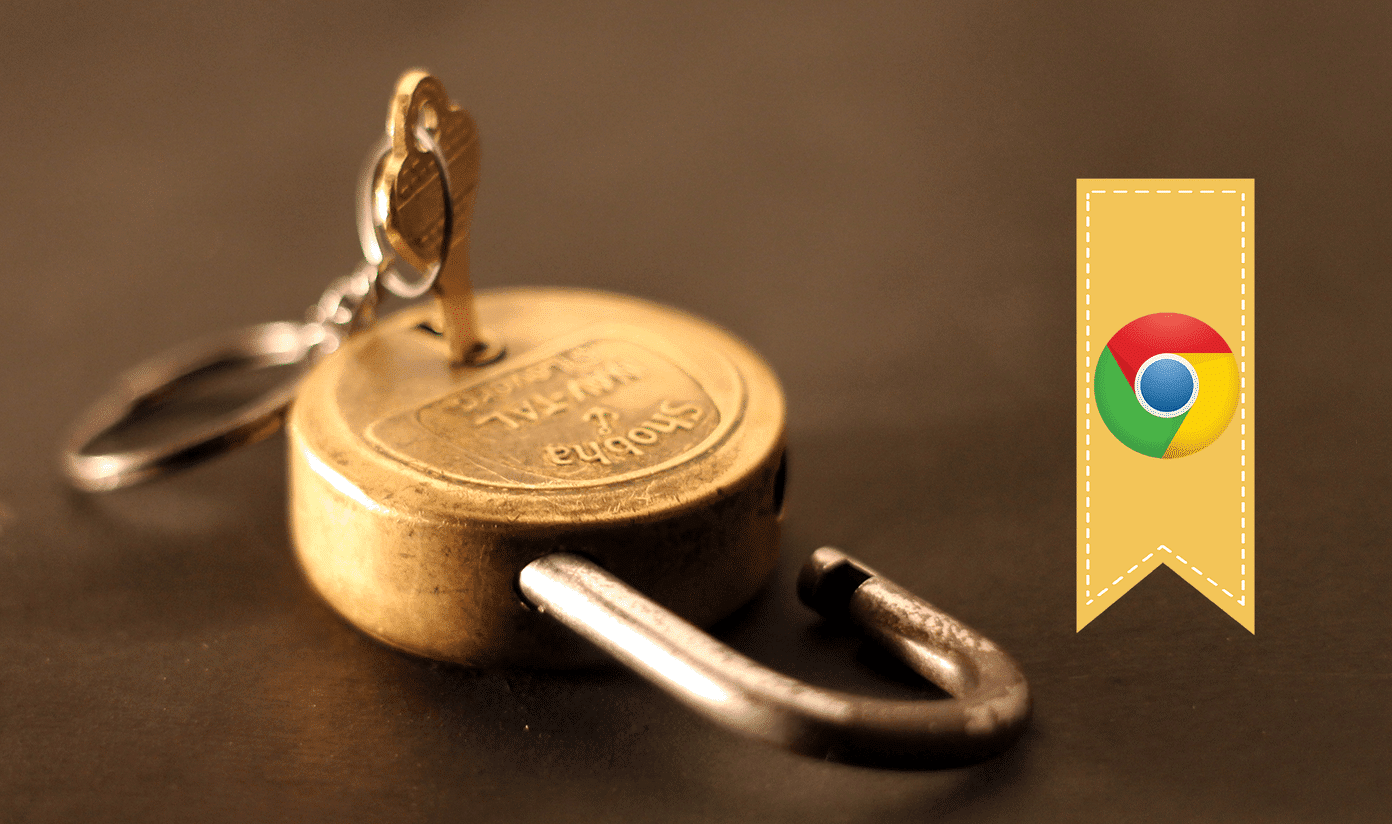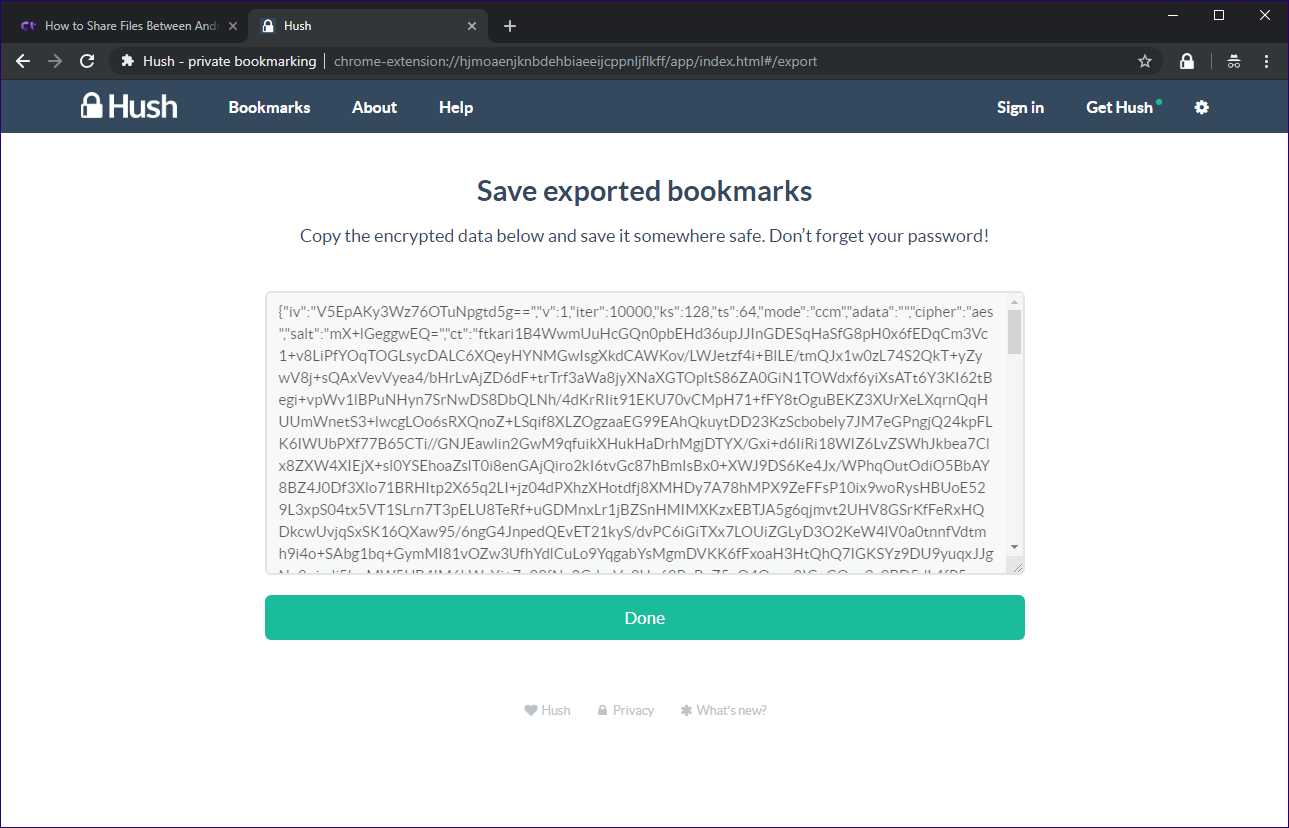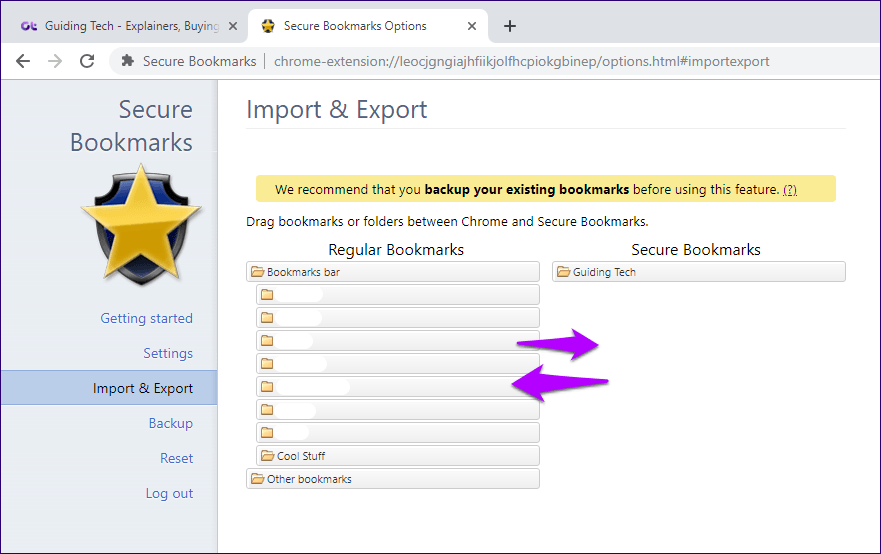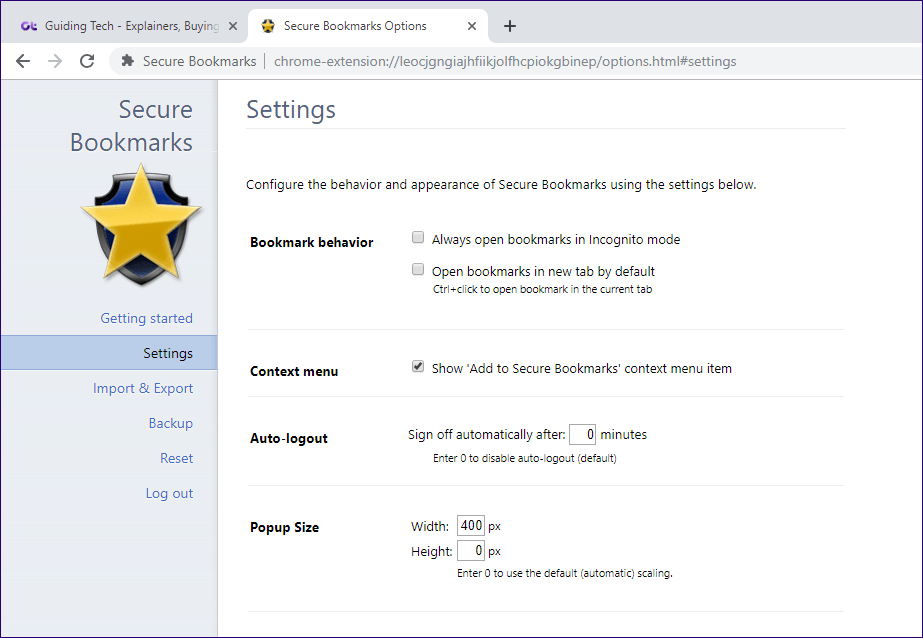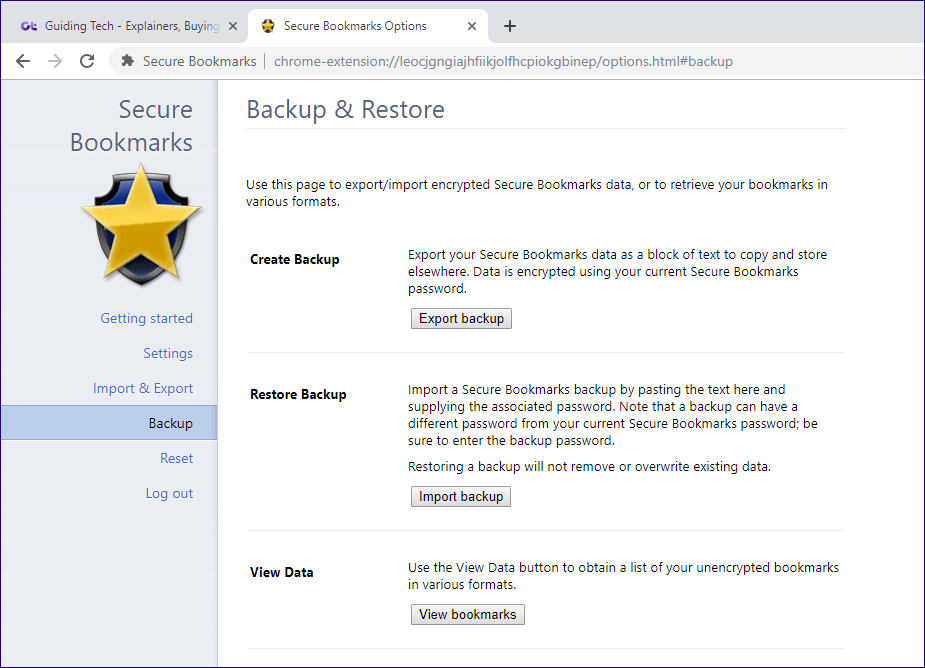El administrador de marcadores integrado de Google Chrome es intuitivo y divertido de usar. Sin embargo, carece de una característica importante: la capacidad de proteger con contraseña los marcadores. ¿Qué pasa si no quieres que nadie más encuentre tus favoritos de todas esas estancias en modo Incógnito?
¿O qué pasa si regularmente acumulas muchos enlaces confidenciales a los que preferirías evitar que otros tengan acceso en un escenario de dispositivos compartidos?
Ahí es donde el soporte de Chrome para las extensiones se convierte en la solución perfecta. Así que, aquí tienes tres grandes extensiones que te permiten asegurar fácilmente tus favoritos. Cada uno tiene sus características únicas. Siga leyendo para averiguar qué es lo que mejor se adapta a sus necesidades.
Tabla de contenidos
1. Silencio – Marcadores privados
Hush es un complemento de aspecto fantástico y el único de esta lista que funciona puramente en modo Incógnito. Tenga en cuenta: necesita una suscripción anual o mensual para utilizar la mayoría de las funciones disponibles ($9 por año o $1 por mes). Sin embargo, la funcionalidad básica debería ayudarle a superar la mayoría de las sesiones de Incógnito con el mínimo esfuerzo.
Después de instalar Hush, permita que la extensión acceda al modo Incógnito. Se le pedirá que añada una contraseña y deberá utilizarla siempre que desee añadir o acceder a nuevos marcadores. La extensión es totalmente externa al administrador de marcadores Chrome, pero puedes importar marcadores existentes a Hush si te actualizas a la versión de pago.
Nota: Para permitir que Hush (así como las otras extensiones de esta lista) funcione en modo Incógnito, haga clic con el botón secundario en el icono Hush, haga clic en Administrar extensiones y, a continuación, active el interruptor situado junto a Permitir en Incógnito.
Siempre que quieras añadir un marcador, simplemente haz clic en el icono Silencio junto a la barra de direcciones, introduce tu contraseña y haz clic en Marcador. También puede elegir marcar todas las fichas abiertas haciendo clic en la flecha hacia abajo junto al botón Marcador y, a continuación, en Todas las fichas. Qué bien.
Cuando se trata de acceder a tus favoritos, simplemente haz clic en Ver en la ventana emergente Silencio y la extensión te llevará a un panel de administración de favoritos dedicado. Por defecto, todos los marcadores están presentes en la pantalla «Inicio «. También puede crear nuevas carpetas, pero la funcionalidad está tristemente limitada a la versión de pago. Por lo tanto, necesita administrar y ordenar sus marcadores regularmente para evitar que se le escapen de las manos.
La versión de pago garantiza que sus marcadores se sincronizan automáticamente con los servidores Hush en línea. Esto significa que puede acceder fácilmente a ellos desde otros dispositivos a la vez que actúa como una copia de seguridad práctica. ¿Pero qué pasa si no quieres actualizarte?
En su lugar, puede optar por crear copias de seguridad totalmente cifradas exportando manualmente sus marcadores. Haga clic en el icono en forma de engranaje, haga clic en Exportar marcadores y copie el contenido en el cuadro para pegarlo en un archivo de texto. Sólo su contraseña Hush puede descifrar el texto.
Si pagas, obtienes otros beneficios como la posibilidad de crear enlaces compartibles que expiran automáticamente después de un tiempo especificado. Y teniendo en cuenta que la extensión funciona bastante bien, es una inversión que vale la pena hacer si tratas con el modo Incógnito regularmente.
Sin embargo, hay quejas de usuarios en la tienda web de Chrome que han tenido dificultades a la hora de cancelar sus suscripciones, por lo que puede que quieras pensártelo dos veces antes de actualizar a la versión de pago.
2. Marcadores seguros
Secure Bookmarks parece un poco anticuado, especialmente en el último tema de Chrome Material Design 2.0. Sin embargo, es completamente gratuito, funciona en los modos normal e incógnito y ofrece funciones de gestión de marcadores en profundidad.
Marcadores seguros
Al igual que con Hush, necesitas crear una contraseña para empezar. Para marcar cualquier página web, todo lo que tiene que hacer es hacer clic en el icono de favoritos seguros y, a continuación, hacer clic en Agregar favorito. También puede crear nuevas carpetas sobre la marcha directamente desde la ventana emergente de Silencio.
Para explorar más posibilidades con la extensión, haga clic en el icono Configuración. A continuación, tendrá acceso a un panel de configuraciones con un montón de opciones ordenadamente categorizadas en pestañas laterales denominadas Configuración, Importar y exportar, Copia de seguridad y Reiniciar. Son bastante auto-explicativos y permiten una funcionalidad seria.
Por ejemplo, la opción Importar y exportar te permite importar fácilmente marcadores Chrome existentes a la extensión con una función de arrastrar y soltar seleccionando elementos o carpetas individuales. Como alternativa, también puedes transferir los marcadores almacenados en Marcadores seguros al administrador de marcadores Chrome.
La pestaña Configuración, por otro lado, le ofrece algunas opciones de personalización. Puede elegir salir automáticamente de la extensión después de cierto tiempo, determinar el tamaño de la ventana emergente de marcadores seguros o incluso añadir una entrada de menú contextual para guardar los enlaces sin tener que abrirlos directamente.
Cuando sea el momento de hacer una copia de seguridad de tus favoritos, usa la pestaña Copia de seguridad. Funciona igual que el de Hush (menos la estética), donde se necesita copiar y pegar texto encriptado en un archivo de texto. Además, también puede elegir guardar sus marcadores en varios formatos no cifrados – TXT, HTML, etc.
En general, la extensión de marcadores seguros funciona fenomenalmente bien. El único punto delicado es la incapacidad de la extensión para ofrecer copias de seguridad basadas en la nube, pero realmente no puede quejarse considerando lo que ya proporciona sin tener que pagar un centavo.
3. EverSync
EverSync es una extensión diseñada principalmente para sincronizar marcadores entre Chrome y Firefox. Y no se ajusta al perfil de los marcadores de protección con contraseña a menos que sepa cómo funciona su función Privada.
Añade la extensión, inicia sesión con una cuenta de Google o Facebook (o crea una cuenta EverSync independiente) y ya estás listo. Haz clic en el icono de EverSync, haz clic en Iniciar sincronización y, a continuación, en Combinar para sincronizar tus favoritos de Chrome con EverSync.
A continuación, es el momento de visitar la cuenta EverHelper en línea (también accesible después de hacer clic en el icono de EverSync). Deberías ver todos tus favoritos Chrome sincronizados con él, pero lo que lo hace especial es su capacidad para protegerlos haciéndolos `Privados «. Para ello, haga clic en el icono en forma de candado junto a un marcador.
Los marcadores asegurados de esta manera sólo son visibles después de hacer clic en la pestaña Privado en el panel izquierdo de la Cuenta de EverHelper. Ahora viene la parte divertida. Sincroniza tus cambios de nuevo con Chrome. Y voilà! Esto eliminará automáticamente los marcadores privados del administrador de marcadores de Chrome, lo que significa que sólo están disponibles en su cuenta de EverHelper.
En pocas palabras, utilizar EverSync significa que puede ocuparse de los marcadores, como siempre, sincronizarlos con su cuenta de EverHelper, asegurar los marcadores que desee y, a continuación, sincronizar sus cambios.
También puede hacer que carpetas enteras de marcadores sean privadas. Haga clic en la flecha hacia abajo junto a una carpeta y, a continuación, haga clic en Privado.
Siempre y cuando recuerde salir de cada sesión, tendrá marcadores totalmente seguros a los que sólo usted podrá acceder. Y puedes hacerlo desde casi cualquier lugar o desde cualquier otro navegador web también!
La extensión tiene un límite de 500 marcadores privados, y usted necesita actualizarse a la versión Pro para eliminarlo ($44.99 por año o $4.99 por mes).